소개
이 문서에서는 Catalyst 3850 Series를 기존 RTU(Right-to-Use) 라이센스에서 DLC(Device Led Conversion)별로 스마트 모드로 마이그레이션하는 프로세스에 대해 설명합니다. DLC는 CSSM(Cisco Smart Software Manager)에 등록된 새 디바이스(제품 인스턴스)를 Smart 라이센스로 업그레이드할 수 있는 기능입니다. 수동 변환을 수행할 필요 없이 디바이스의 모든 라이센스가 Classic 또는 Persistent RTU에서 Smart 라이센스로 자동 변환됩니다. DLC는 DLC를 지원하는 장치에 대한 최신 소프트웨어 릴리스에서만 사용할 수 있습니다. DLC를 지원하는 디바이스를 식별하려면 Smartsheet를 참조하십시오.
주의: 각 디바이스에 대해 DLC를 한 번만 수행할 수 있습니다. 이 프로세스에서는 Classic을 Smart 라이센스로 변환만 지원합니다. Smart 라이센스를 변환한 후에는 CSSM에서 디바이스를 등록 취소하고 모든 Smart 라이센스를 제거하지 않는 한 다시 Classic으로 변환할 수 없습니다.
사전 요구 사항
요구 사항
시작하기 전에 다음 데이터를 자유롭게 사용할 수 있는지 확인하십시오.
사용되는 구성 요소
이 문서의 정보는 특정 랩 환경에서 IOS 버전 16.12.05b가 포함된 Catalyst 3850에서 생성되었습니다. 네트워크가 작동 중인 경우 모든 명령의 잠재적인 영향을 이해해야 합니다.
Catalyst 3850 Series를 RTU에서 스마트 모드로 마이그레이션
1단계:
이동 Cisco Software Central Cisco.com 계정으로 로그인합니다.
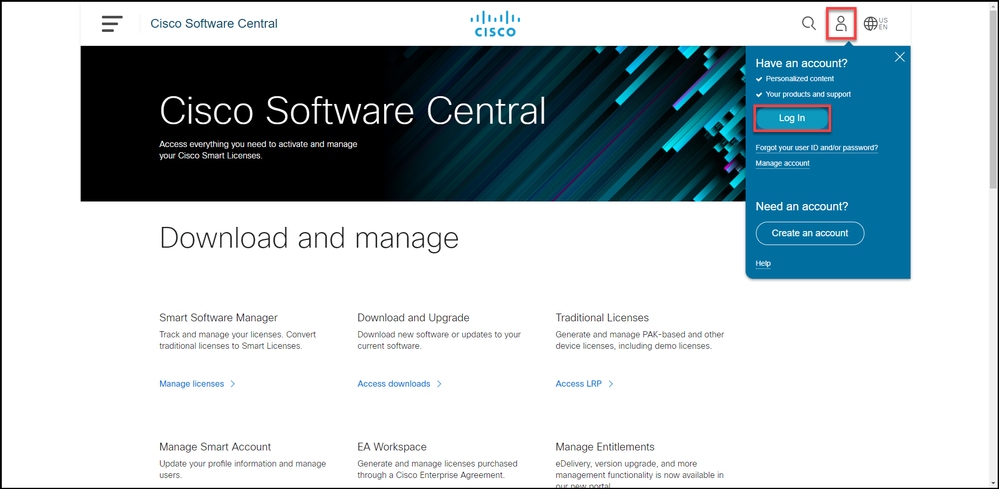
2단계:
Smart Software Manager 섹션에서 Manage licenses를 클릭합니다.
단계 결과: Cisco CSSM(Smart Software Manager)을 입력합니다.
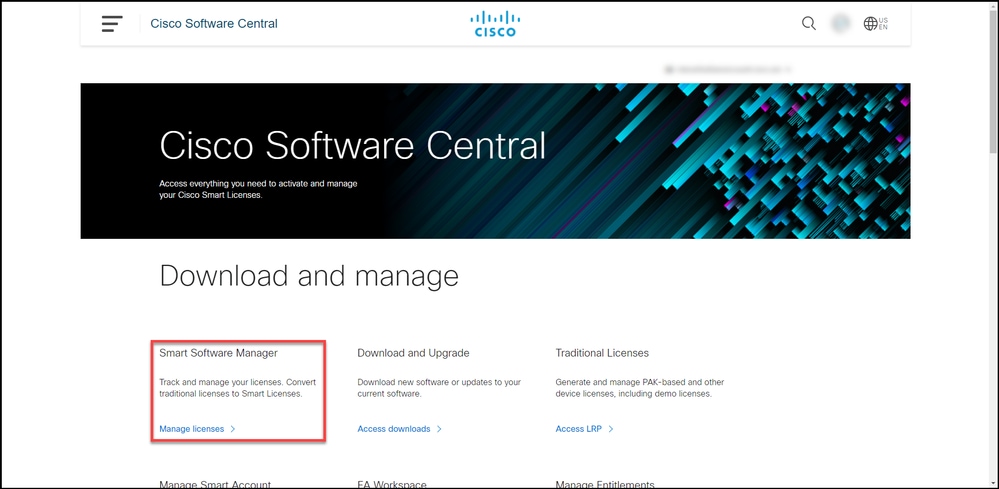
3단계:
의 스마트 라이센싱으로 변환 탭에서 변환 설정을 선택한 다음 Device Led Conversion to Smart Licensing 섹션에서 다음 옵션 중 하나를 선택하여 DLC를 활성화합니다.
| a. 모든 가상 어카운트에서 사용 |
저장을 클릭합니다. |
| b. 선택한 가상 어카운트에서 사용 |
가상 어카운트 선택 - 스마트 라이센스로 변환 대화 상자의 사용 가능한 가상 어카운트 목록 상자에서 DLC를 활성화할 가상 어카운트를 선택한 다음 화살표를 클릭하여 선택한 가상 어카운트를 선택한 가상 어카운트 목록 상자로 전송합니다. 확인을 클릭합니다. 그런 다음 Conversion Settings 탭에서 Save(저장)를 클릭합니다. 그림 1을 참조하십시오. 참고: Selected Virtual Accounts 목록 상자에서 Virtual Account를 제거하려면 제거할 Virtual Account를 선택한 다음 화살표를 클릭하여 Available Virtual Accounts 목록 상자로 전송합니다. |
참고: 변환을 시작하기 전에 라이센스 변환을 활성화해야 합니다. 라이센스 변환을 활성화하지 못하면 CSSM에 라이센스 부족 오류가 표시됩니다.
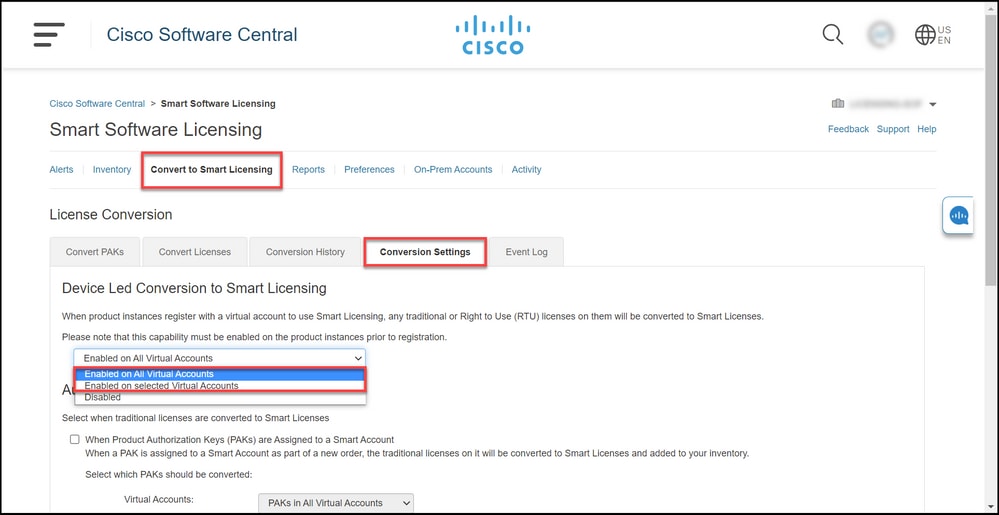
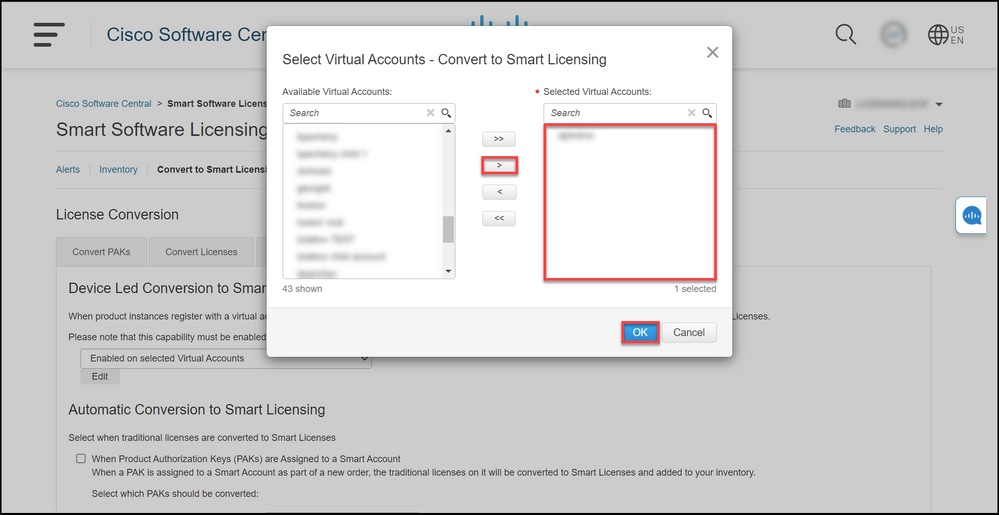
그림 1 - 선택한 Virtual Account에서 Enabled(활성화됨)에 대한 Virtual Account 선택 옵션
(선택 사항) 4단계:
CSSM에서 Preferences를 클릭하고 Notifications 섹션에서 아래에서 선택한 이벤트가 포함된 일별 요약 수신 확인란을 선택해야 합니다. DLC에 성공한 후 이메일 알림을 받으려면 Informational Events(정보 이벤트) 섹션에서 New Licenses(새 라이센스) 확인란을 선택합니다. 라이센스가 변환되지 않은 경우 전자 메일 알림을 수신하려면 [경고 이벤트] 섹션에서 [라이센스 변환되지 않음] 확인란을 선택합니다. 저장을 누릅니다.
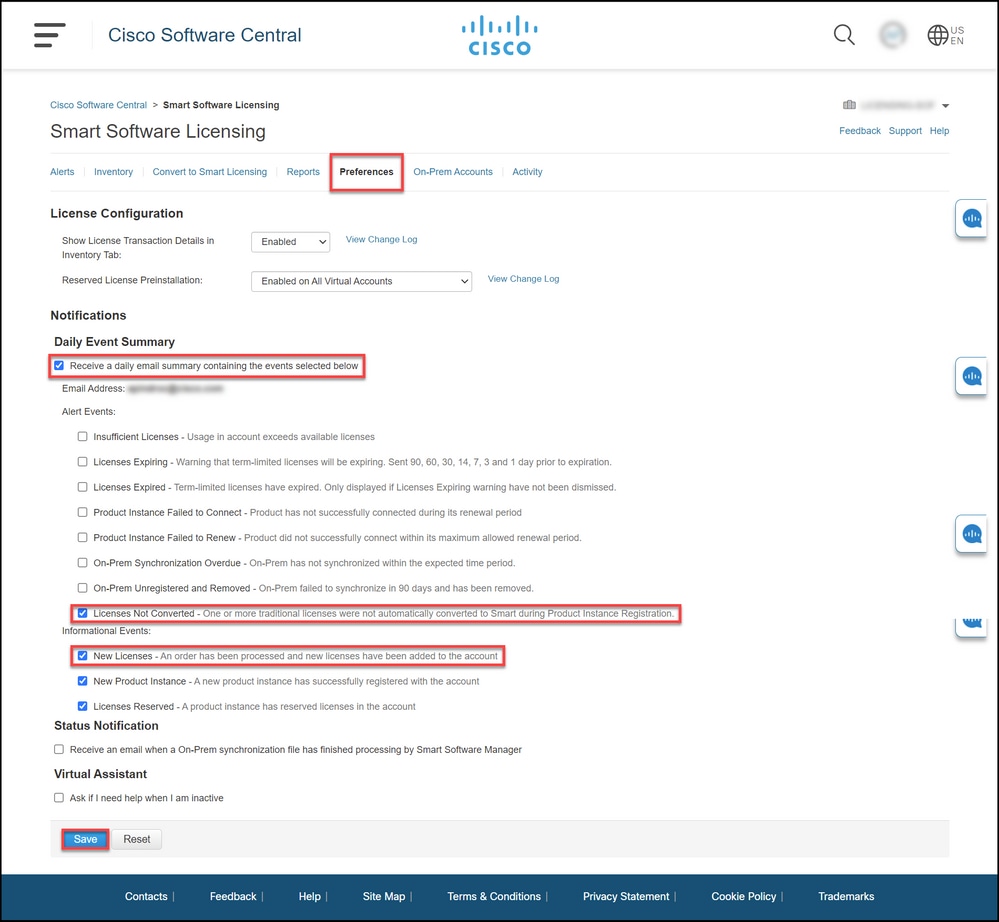
5단계:
Smart Account에 디바이스를 등록합니다. Smart Account에 디바이스를 등록하려면 Smart Account에 디바이스를 등록하는 방법(Cloud Connect)을 참조하십시오.
6단계:
클라이언트 또는 콘솔 중 하나를 사용하여 로그인 및 비밀번호로 디바이스의 IOS에 로그인합니다.
단계 결과: IOS의 사용자 EXEC 모드를 시작합니다.
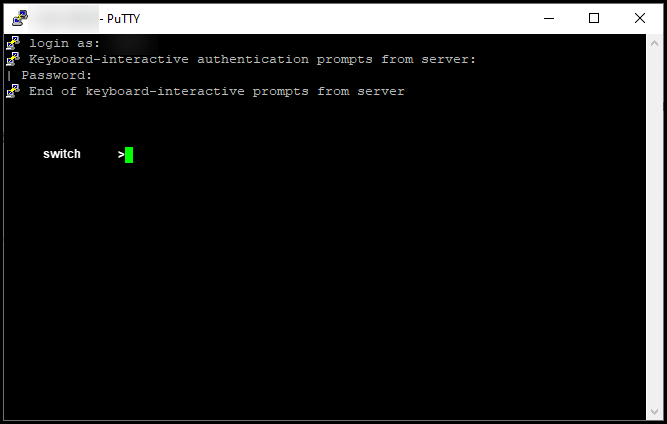
7단계:
명령줄에 enable 명령을 입력한 다음 비밀번호를 입력하여 특별 권한 EXEC 모드에 액세스합니다.
단계 결과: 특별 권한 EXEC 모드를 시작합니다.
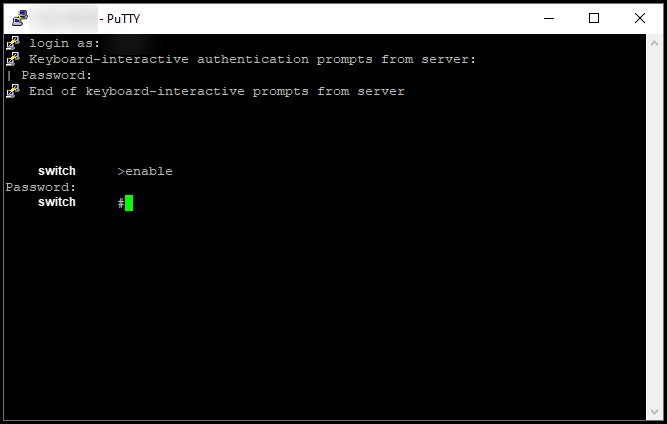
8단계:
특권 EXEC 모드에서 license smart conversion start 명령을 입력하여 DLC를 시작합니다.
단계 결과: 시스템은 라이센스를 CSSM으로 마이그레이션합니다.
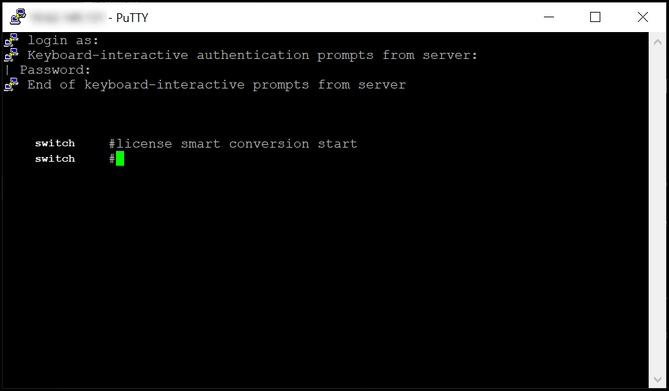
다음을 확인합니다.
이 섹션에서는 Catalyst 3850 Series를 RTU에서 스마트 모드로 올바르게 마이그레이션했는지 확인합니다.
옵션 1:
확인 단계: Cisco CSSM(Smart Software Manager)에서 Convert to Smart Licensing(Smart Licensing으로 변환)을 클릭한 다음 Conversion History(변환 기록)를 클릭합니다. Conversion Status 열에서 디바이스의 상태를 확인합니다.
단계 결과: Conversion Status(변환 상태)의 상태를 Licenses Converted(변환된 라이센스)로 표시합니다.
팁: 긴 변환 기록이 있는 경우 디바이스 식별자 또는 제품군을 입력하여 검색 표시줄에서 디바이스를 검색할 수 있습니다.
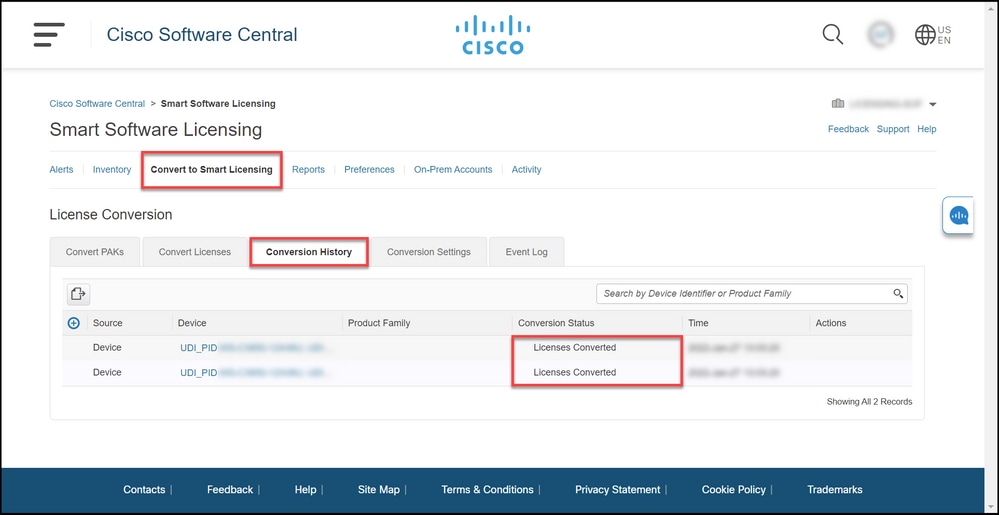
옵션 2:
확인 단계: Cisco CSSM(Smart Software Manager)에서 Inventory(인벤토리)를 클릭하고 가상 어카운트를 선택한 다음 Licenses(라이센스)를 클릭합니다.
단계 결과: 변환된 라이센스가 테이블에 표시됩니다.
팁: 라이센스 목록이 긴 경우 검색 표시줄에서 라이센스를 검색할 수 있습니다.
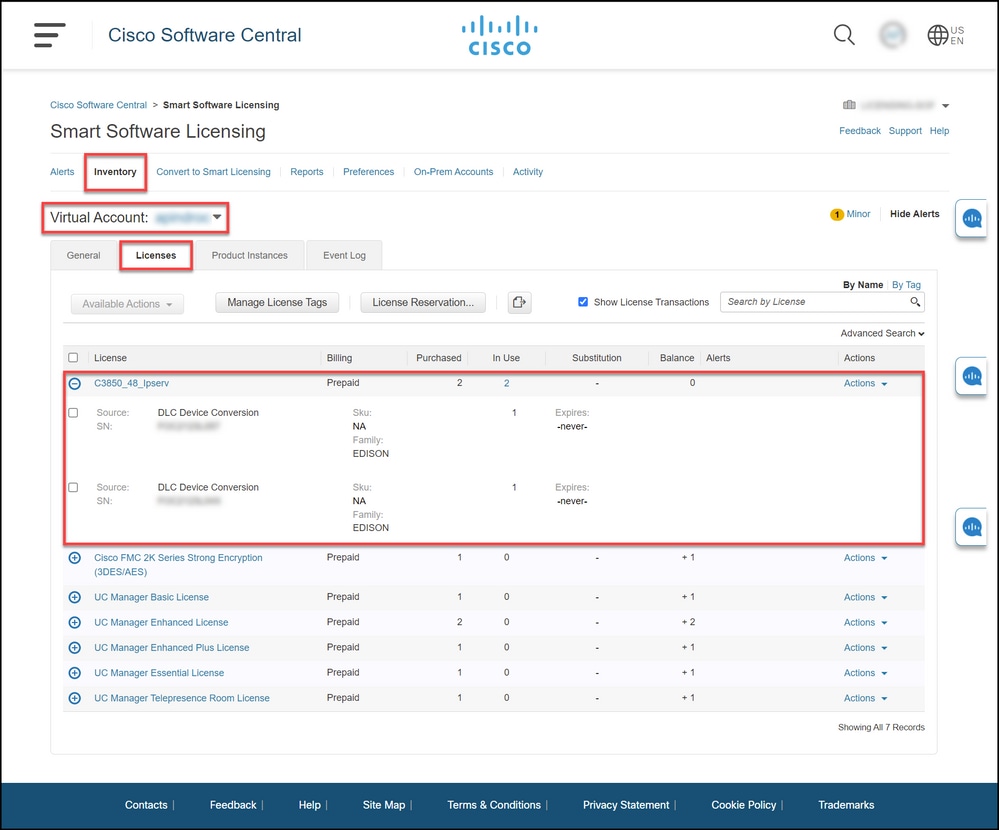
옵션 3:
확인 단계: 디바이스의 IOS에서 특권 EXEC 모드를 입력한 다음 show license status 명령을 입력합니다.
단계 결과: 라이센스 변환의 상태가 Successful으로 표시됩니다.
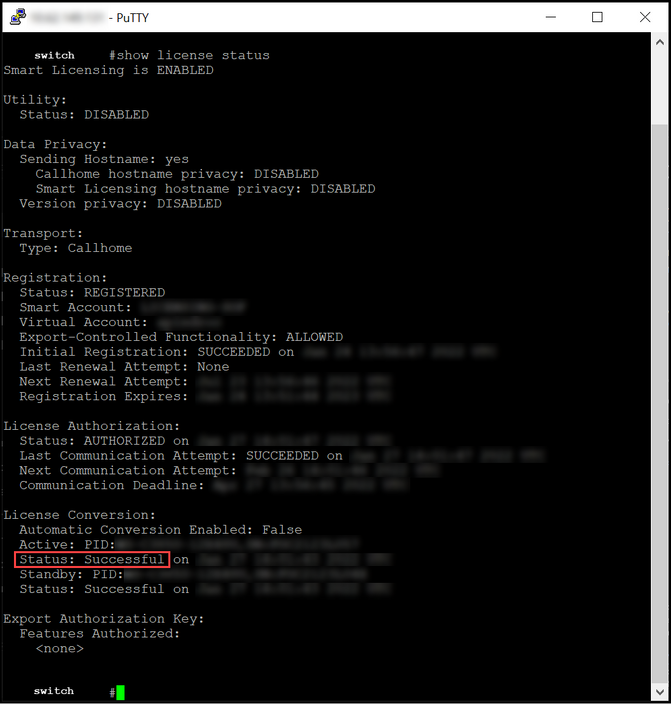
문제 해결
Catalyst 3850 Series를 RTU에서 스마트 모드로 마이그레이션하는 동안 문제가 발생하면 작업 지원을 참조하십시오. 트러블슈팅 후에도 문제를 해결할 수 없는 경우 SCM(Support Case Manager)에서 케이스를 엽니다.